ตั้งค่า Touchpad และ Mouse ค้าง
วันนี้จะมายำเตือนความจำให้กับตัวเองที่ขอบขี้หลงขี้ลืมสักหน่อย โดยการตั้งค่าล็อก Touchpad ให้มันไม่ทำงานขณะที่เรามีเมาส์เสียบอยู่แต่หากถอดเมาส์ออก Touchpad จะทำงานแทนอัตโนมัติและเมาส์ที่ชอบคลิกแล้วค้างเวลาใช้งาน
หลังจากได้รับโน๊ตบุคใหม่จากที่ทำงานที่เตรียมให้พนักงานคนละตัว พอเริ่มใช้งานรู้สึกมีปัญหา Touchpad ขอบโดนนิ้วมือจนเกิดความรำคาญเพราะพิมพ์งานอยู่ดี ๆ มันก็กระโดดมั่วไปหมดก็เลยตั้งค่ามันใหม่ดังนี้
บันทึกไว้กันลืมไว้ เผื่อลืมอีกจะได้มาเปิดดูได้

ตัวอย่างนี้จะเซ็ตค่ากับโน๊ตบุค Dell Latitude 3410 ใช้ Windows 10
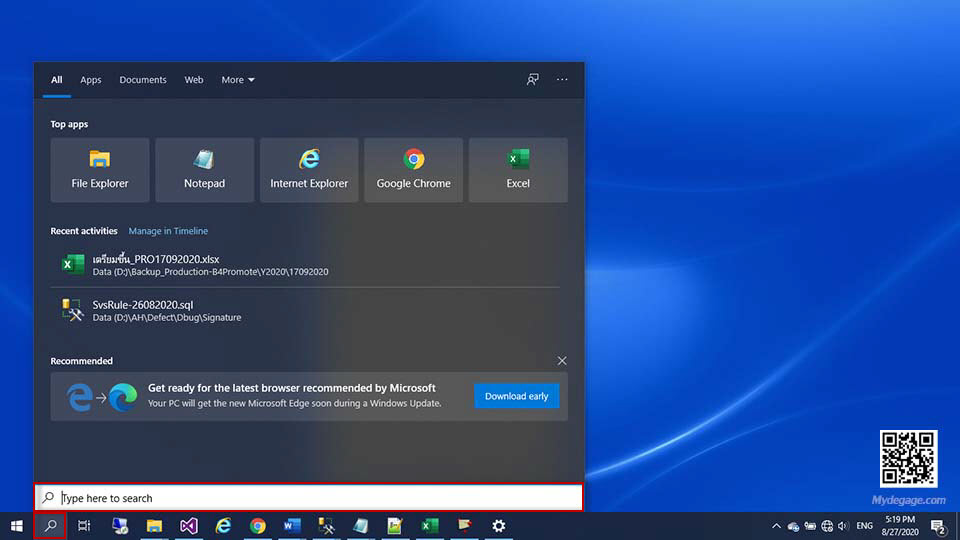
คลิกค้นหาที่แผ่นขยาย
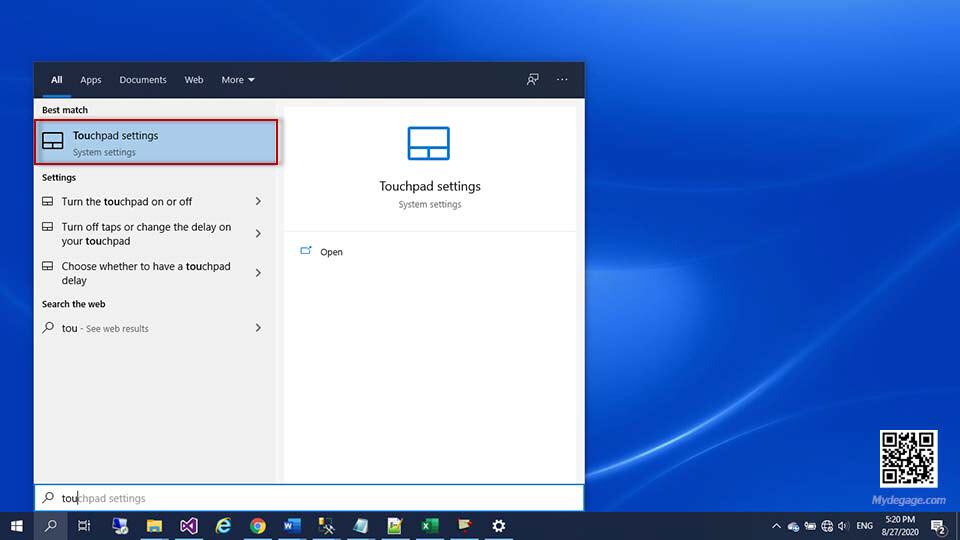
พิมพ์คำว่า touchpad settings จะเห็นว่าพิมพ์ยังไม่ทันหมดมันก็ขึ้นรูปและเมนูให้คลิก
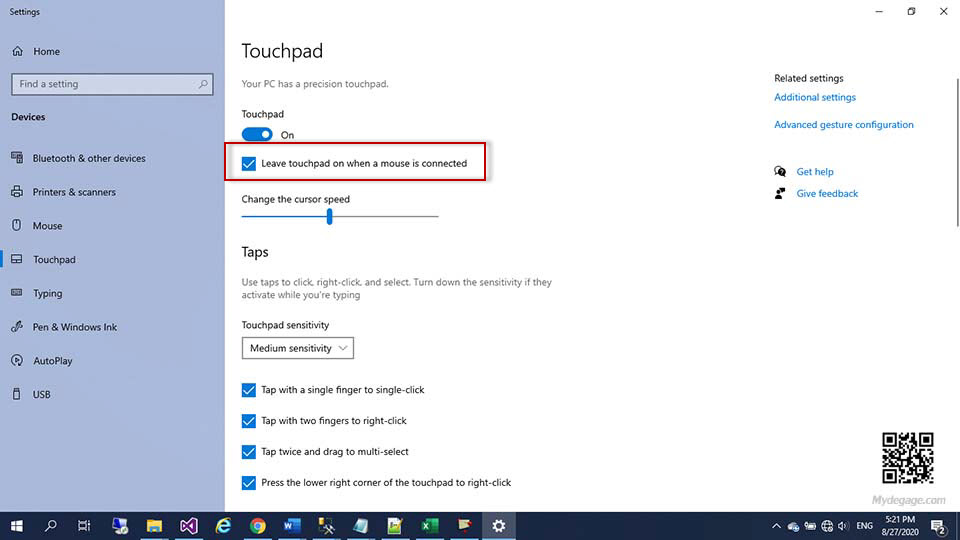
ที่หัวข้อ Touchpad เดิมทีบางเครื่องจะติ๊กเครื่องหมายถูกหน้า Leave touchpad on when a mouse is connected
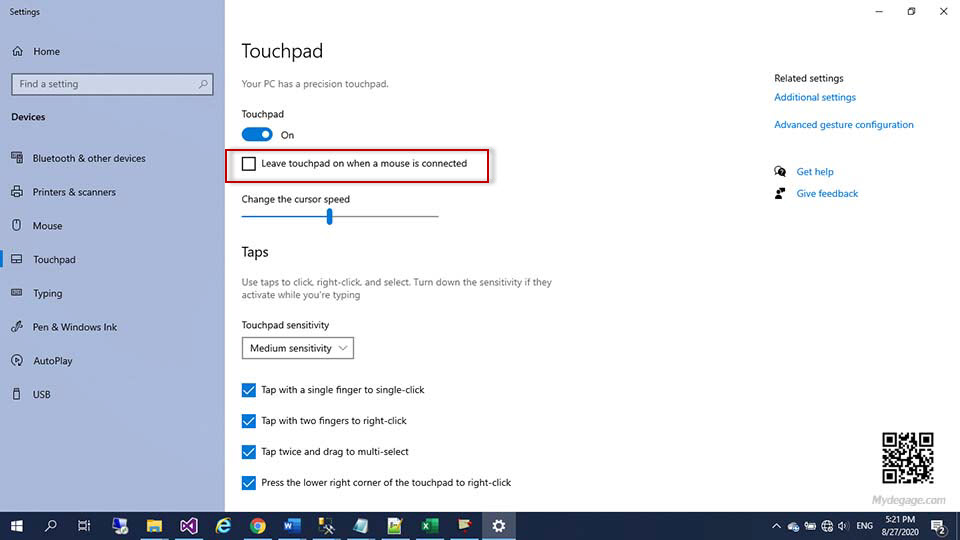
หน้า Leave touchpad on when a mouse is connected ให้เอาเครื่องหมายถูกออก
คราวนี้หากว่ามีการเสียบเมาส์ไว้ touchpad ก็จะไม่ทำงาน แต่เมื่อถอดเมาส์ออก touchpad ก็จะทำงานแทน
เวลาพิมพ์งานนิ้วไปสัมผัส touchpad โดยไม่ตั้งใจก็จะไม่เกิดผลแล้ว
อีกส่วนที่ผมเจอปัญหาคือ เมาส์เวลาคลิกลากคลุมข้อความแล้วปล่อยเมาส์ ปรากฏว่าเมาส์ไม่ยอมปล่อยยังคงค้างจนต้องคลิกเมาส์ซ้ำอีกครั้งถึงจะหลุดออก ก็สร้างความรำคาญอีกเช่นเคย
ครั้งแรกที่ได้โน๊ตบุคมาแล้วใช้งานเมาส์ก็คิดว่าเมาส์เสียทั้ง ๆ ที่เป็นเมาส์ตัวใหม่ยังไม่ได้ใช้งานและโน๊ตบุคก็เครื่องใหม่ แล้วนำเมาส์เก่าที่เคยใช้งานมาเสียบก็เป็นเช่นกัน ทีนี้รู้แล้วว่าไม่น่าจะเป็นปัญหาที่เมาส์ก็เลยมาดูที่การตั้งค่าแทน
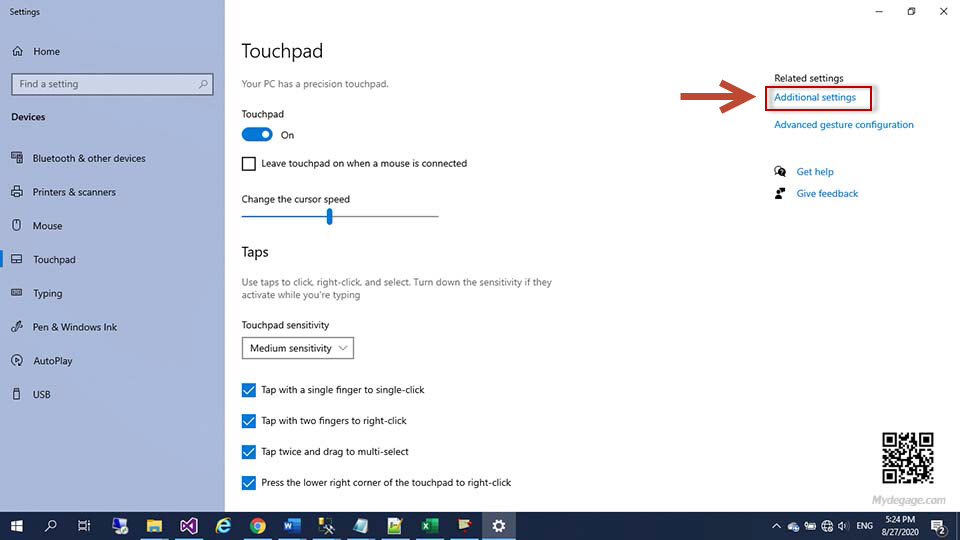
คลิก Additional setting
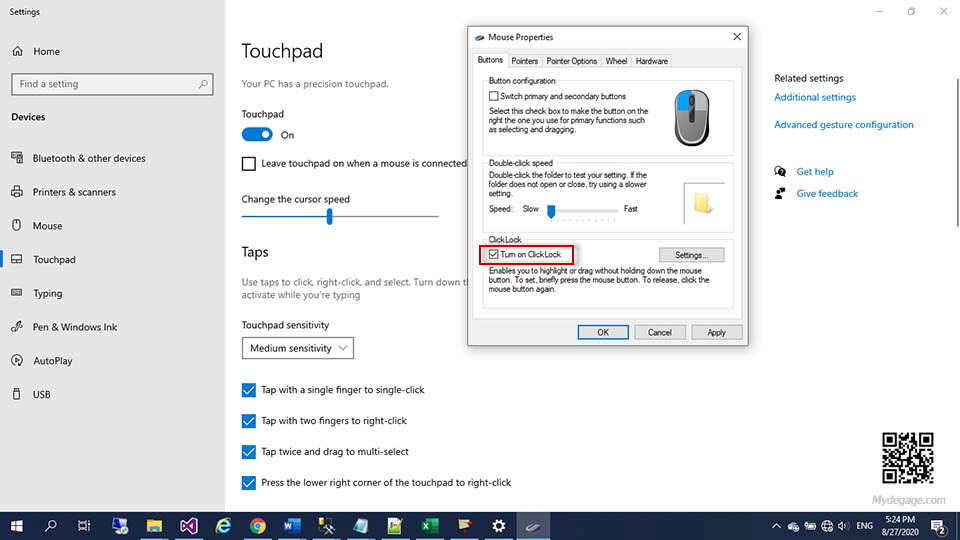
จะเห็นว่าที่ ตรง Clicklock จะมีการติ๊กถูกไว้ที่หน้า Turn on clicklock ตัวนี้แหละสร้างปัญหาสำหรับผม
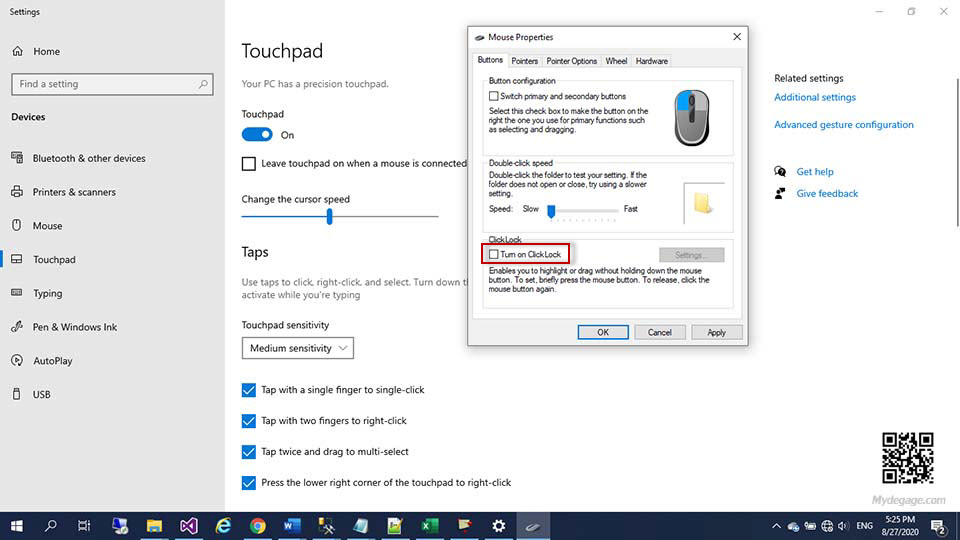
เอาเครื่องหมายถูกออกจากหน้า Turn on Clicklock การใช้งานราบรื่นใช้งานสบายเลย
2 จุดที่ขอบันทึกไว้เผื่อลืมแล้วจะได้มาเปิดดูใหม่อีกครั้ง
หวังว่าจะเป็นประโยชน์สำหรับท่านใดที่เจอปัญหานี้




